Как настроить скины Rainmeter для двух мониторов в Windows 10
Rainmeter — фантастическое программное обеспечение для модификации Windows . Его скины выбираются пользователями на основе информации, которую они предоставляют, и того, насколько привлекательными они делают ваш рабочий стол. Пользователи могут выбирать из множества скинов, чтобы придать своему ПК другой вид. Скины Rainmeter(Rainmeter) не предназначены для использования на нескольких дисплеях, но есть способ сделать это. Если вы ищете советы о том же, мы предлагаем вам полезное руководство, которое научит вас настраивать скины Rainmeter для двух мониторов .

Как настроить скины Rainmeter для двух мониторов в Windows 10(How to Set Up Rainmeter Dual Monitor Skins on Windows 10)
Вот как вы можете настроить скины Rainmeter для двух мониторов в (Rainmeter)Windows 10 .
Примечание.(Note:) Использование нескольких скинов Rainmeter снизит(Rainmeter) производительность вашей системы, если в ней отсутствует надлежащее оборудование.
Шаг I: Загрузите и установите Rainmeter(Step I: Download and Install Rainmeter)
Выполните следующие действия, чтобы загрузить Rainmeter .
1. Скачайте приложение Rainmeter с официального сайта(official site) .

2. Запустите загруженный файл установки Rainmeter(Rainmeter Setup) и нажмите OK после выбора языка.

3. Выберите вариант стандартной установки (рекомендуется)( Standard installation (recommended)) и нажмите « Далее(Next) » .

4. Затем выберите путь(path) к месту установки .
5. Подождите, пока Rainmeter установится.
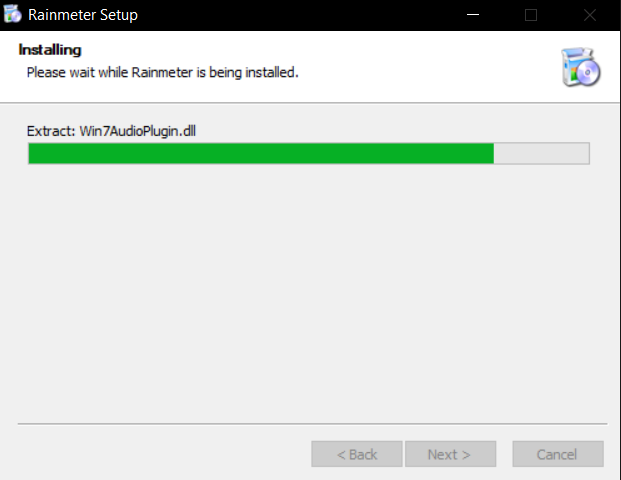
6. Нажмите « Готово(Finish) » после завершения настройки Rainmeter.

Читайте также: (Also Read:) Как скачать темы для Windows 10(How to Download Themes for Windows 10)
Шаг II: настройте скины Rainmeter(Step II: Set Up Rainmeter Skins)
Выберите скины Rainmeter , которые вы хотите использовать на нескольких дисплеях. Если вы используете несколько скинов, отфильтруйте те, которые вы хотите использовать на всех своих дисплеях. Выполните указанные шаги, чтобы настроить скины для двух мониторов Rainmeter .
1. Перейдите по указанному пути(path) в проводнике(File Explorer) .
C:\Users\YourUserName\Documents\Rainmeter\Skins

2. Дублируйте все папки, содержащие скины Rainmeter(Rainmeter skins ) , которые вы хотите отображать на нескольких экранах.
Примечание.(Note:) Вы можете переименовать его, чтобы легко идентифицировать его как копию. Это не будет мешать системному интерфейсу.
3. Нажмите клавишу Windows(Windows key) , введите Rainmeter и нажмите « Открыть(Open) » .
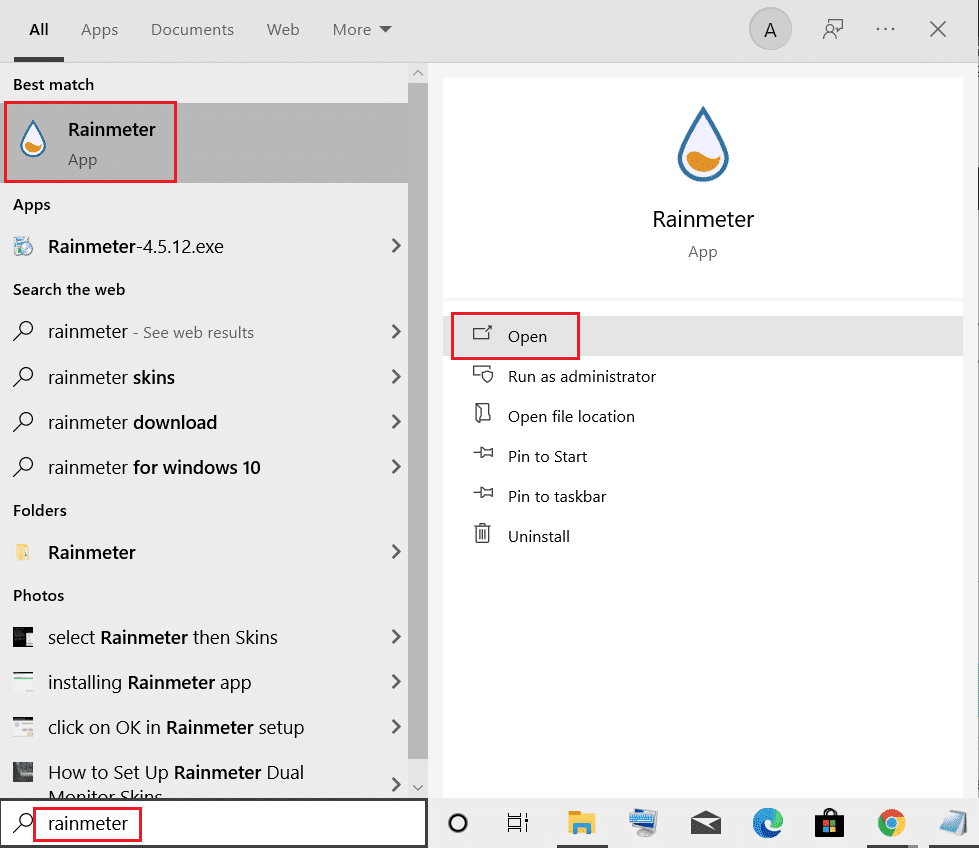
4. Щелкните правой кнопкой мыши Rainmeter и выберите параметр « Управление скином(Manage skin) ».
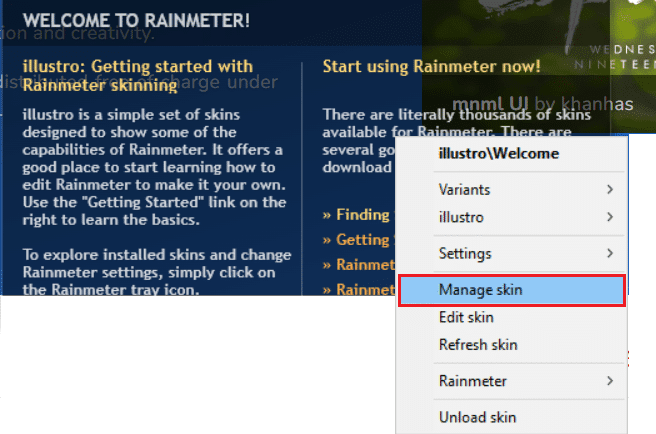
5. Нажмите на опцию Показать монитор .(Display monitor)

6. Выберите монитор(monitor) из раскрывающегося списка и примените скины.

Вы можете использовать этот метод на нескольких мониторах одновременно. Скины можно дублировать без ограничений. Этот метод будет воспроизводить скин только в его текущем состоянии. Он не изменит свой внешний вид(won’t change its appearance) . Вы можете скопировать измененный скин, так как файл INI остается прежним. Изменения будут отображаться на других мониторах, использующих модифицированный скин.
Часто задаваемые вопросы (FAQ)(Frequently Asked Questions (FAQs))
Q1. Безопасно ли использовать скины Rainmeter?(Q1. Is it safe to use Rainmeter skins?)
Ответ:(Ans: ) Они полностью безопасны, поскольку доступны для скачивания только после всесторонней проверки на авторизованных веб-сайтах(authorized websites) . Однако, если настройки вашей системы неадекватны, вы можете столкнуться с трудностями при их использовании. Это зависит от системы.
Q2. Потребляет ли Rainmeter большой объем оперативной памяти?(Q2. Does Rainmeter consume a large amount of RAM?)
Ответ: Да(Ans: Yes) , из-за анимации требуется примерно 35 МБ (35 MB)ОЗУ(RAM) и потребляет 5 5% CPU . Большинство тем Rainmeter используют часть этого, и его можно уменьшить, отключив анимацию(disabling animations) .
Q3. Как лучше всего избавиться от скинов Rainmeter?(Q3. What’s the best way to get rid of Rainmeter skins?)
Ответ: (Ans: )Просто(Simply) удалите скины, от которых хотите избавиться, из Documents/Rainmeter/skins (это папка по умолчанию). Затем откройте Rainmeter , перейдите в нижнюю часть страницы и выберите Обновить скины(Refresh skins) . И они будут удалены.
Рекомендуемые:(Recommended:)
- Fix Snap Camera Нет доступной ошибки ввода камеры(Fix Snap Camera No Available Camera Input Error)
- Как преобразовать изображение в оттенки серого(How to Convert Image to Grayscale Paint)
- Как изменить цвет панели задач в Windows 10(How to Change Taskbar Color in Windows 10)
- 15 лучших бесплатных тем для Windows 10(15 Best Free Windows 10 Themes)
Мы надеемся, что это руководство было полезным, и вы смогли настроить скины для двух мониторов Rainmeter(set up Rainmeter dual monitor skins) в Windows 10 . Если у вас есть какие-либо вопросы или предложения, не стесняйтесь оставлять их в разделе комментариев.
Related posts
Fix Generic PnP Monitor Problem на Windows 10
Как калибровать свой Monitor Display Color в Windows 10
Как использовать Performance Monitor на Windows 10 (Detailed GUIDE)
Как проверить модель монитора в Windows 10
Как изменить частоту обновления монитора в Windows 10
Исправить ошибку Zoom Invalid Meeting ID в Windows 10
Как добавить IMDB на Kodi в Windows 10
Fix Computer Wo не перейти к Sleep Mode в Windows 10
Как полностью удалить McAfee от Windows 10
Как извлечь кадры из видео в Windows 10
Как воспроизводить файлы OGG в Windows 10
Исправить не удалось создать виртуальную машину Java в Windows 10
Fix Black Desktop Background в Windows 10
Исправление конфигурации приложения Steam, недоступной в Windows 10
Исправление Teamviewer, не подключающегося в Windows 10
Как вырезать видео в Windows 10 с помощью VLC
USB Device не работает в Windows 10 [решено]
Как записать собрание Zoom без разрешения в Windows 10
Как включить или Disable Emoji Panel в Windows 10
Как ускорить Коди в Windows 10
